Исправлено: медленная или медленная клавиатура iPhone.
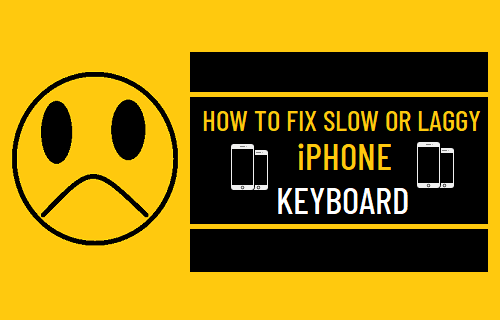
[ad_1]
Если клавиатура на вашем iPhone работает медленно или зависает, ниже вы найдете советы по решению проблемы медленной клавиатуры iPhone.
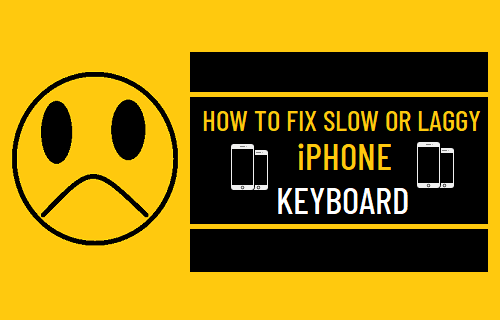
Задержка клавиатуры iPhone: медленная клавиатура iPhone
Хотя проблема задержки клавиатуры на iPhone чаще возникает после обновления iOS, эта проблема может возникнуть в любое другое время на вашем iPhone.
Кроме того, проблема не ограничивается iMessage, поскольку пользователи сообщают о задержке клавиатуры на iPhone при использовании браузера WhatsApp, Facebook и Safari.
Вы сможете решить проблему с медленной клавиатурой iPhone, используя следующие методы.
1. Сбросить словарь клавиатуры
Сброс словаря клавиатуры помог многим пользователям решить проблему задержки клавиатуры на iPhone.
Перейти к Настройки > Общий > Перезагрузить > на следующем экране выберите Сбросить словарь клавиатуры вариант.
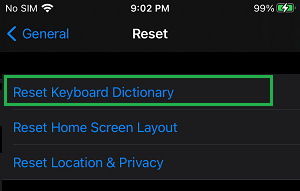
При появлении запроса введите пароль для блокировки экрана и нажмите Сбросить словарь подтвердить.
2. Отключить интеллектуальный текст
Функция интеллектуального ввода текста предназначена для ускорения набора текста на iPhone. Однако эта функция также может замедлить работу клавиатуры.
Перейти к Настройки > Общий > Клавиатура > На следующем экране переместите переключатель рядом с Прогнозирующий к ВЫКЛЮЧЕННЫЙ должность.
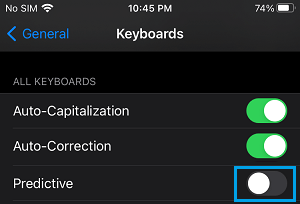
Используйте клавиатуру и посмотрите, улучшилась ли ее скорость.
3. Включите «Уменьшение движения».
Настройки движения на iPhone управляют визуальными эффектами, такими как всплывающие буквы при вводе, переходы между приложениями и другие анимации. Уменьшение движения пользовательского интерфейса может помочь ускорить виртуальную клавиатуру на вашем iPhone.
Перейти к Настройки > Общий > Доступность > Уменьшить движение > На следующем экране переместите переключатель рядом с Уменьшить движение к НА должность.
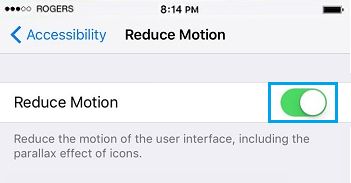
4. Отключить все настройки клавиатуры.
Клавиатура iPhone имеет множество параметров настройки, таких как автозамена, умная пунктуация, автоматический ввод заглавных букв, проверка орфографии и другие.
Попробуйте отключить эти функции по очереди и посмотрите, поможет ли это исправить задержку клавиатуры на вашем iPhone.
Перейти к Настройки > Общий > Клавиатура > На следующем экране отключите Автокоррекция, Автоматическая замена строчных букв заглавными и протестируйте клавиатуру.
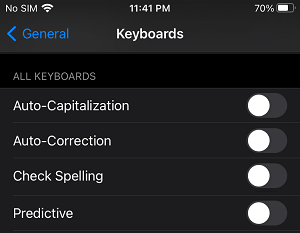
Если это не помогло, выключите другие функции и проверьте клавиатуру.
5. Установите обновление.
Иногда проблема возникает из-за обновления, ожидающего установки на ваше устройство. Перейти к Настройки > Общий > Обновление программного обеспечения.

На следующем экране дождитесь, пока iPhone проверит наличие обновлений> нажмите на Установить (если станет доступно обновление).
6. Принудительно перезагрузите iPhone.
Если вы все еще испытываете задержку клавиатуры на iPhone, выполните следующие действия, чтобы принудительно перезагрузить iPhone, и это должно решить проблему на вашем устройстве.
iPhone 8 и выше: Пресса и релиз Увеличить громкость > Звук тише кнопки>, а затем нажмите и удерживайте Боковая кнопка (ВКЛ / ВЫКЛ), пока не появится логотип Apple.
iPhone 7/7 Plus: Нажмите и удерживайте Звук тише + Сила (ВКЛ / ВЫКЛ), пока не увидите логотип Apple.
iPhone 6 и ниже: Нажмите и удерживайте Домой + Сила (ВКЛ / ВЫКЛ), пока не увидите iPhone, начинающийся с логотипа Apple.
- Как исправить медленную или тормозную клавиатуру на Mac
- Как использовать научный калькулятор на iPhone
[ad_2]
